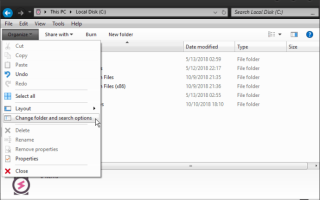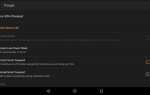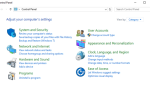В настоящее время в Интернете ведутся дебаты о том, следует ли вам пытаться удалить файл pagefile.sys. Pagefile.sys — это системный файл, связанный с виртуальной памятью на вашем компьютере, поэтому его удаление может иметь некоторые негативные последствия.
С другой стороны, удаление этого конкретного файла — эффективный способ получить дополнительное место на вашем жестком диске. Прежде чем приступить к удалению файла, вы должны лучше понять, что на самом деле представляет собой pagefile.sys.
Как работает pagefile.sys?
Быстрые ссылки
- Как работает pagefile.sys?
- Как просмотреть pagefile.sys?
- 1. Перейти к C: Drive
- 2. Выберите «Изменить папку и параметры поиска»
- 3. Выберите «Показать скрытые файлы, папки и диски».
- Как удалить pagefile.sys?
- 1. Запустите панель управления
- 2. Выберите «Дополнительные параметры системы».
- 3. Нажмите на настройки
- 4. Завершить процесс
- Перемещение pagefile.sys
- Сноска
Для запуска Windows может потребоваться много ресурсов, которые могут быть чрезмерными для физической памяти вашего компьютера. Чтобы обеспечить бесперебойную работу, Microsoft разработала файловую систему подкачки, которая обрабатывает все данные, с которыми не может работать ваша ОЗУ. Файл получает данные, когда это необходимо, и предотвращает сбой вашего компьютера.
По сути, pagefile.sys действует как виртуальная память на вашем компьютере, а также хранит всю необходимую информацию о вашем компьютере в случае сбоя. Ваш компьютер отдает приоритет оперативной памяти для хранения данных, поскольку он намного быстрее, но при недостатке оперативной памяти некоторые данные также будут перемещены в файл подкачки.
В целом, pagefile.sys может занять значительную часть вашего жесткого диска. Тем не менее, важно, чтобы Windows работала без сбоев.
Как просмотреть pagefile.sys?
По соображениям безопасности pagefile.sys скрыт внутри Windows. Если вы хотите удалить файл, вы должны сначала просмотреть его. Выявить pagefile.sys довольно легко. Вам просто нужно сделать следующее:
1. Перейти к C: Drive
Запустите проводник на вашем компьютере и перейдите к C: Drive, затем удерживайте Ctrl + F1 на клавиатуре. Откроется меню ленты, где вы должны выбрать «Вид» и нажать «Параметры».
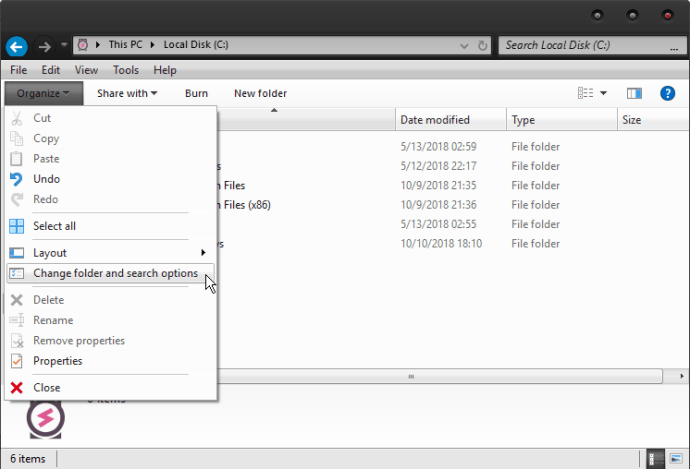
2. Выберите «Изменить папку и параметры поиска»
После того, как вы нажали «Опции», появится раскрывающееся меню, в котором можно нажать «Изменить папку и параметры поиска». После того, как вы нажали, вам нужно отменить выбор «Скрыть защищенные системные файлы операционной системы (рекомендуется)».
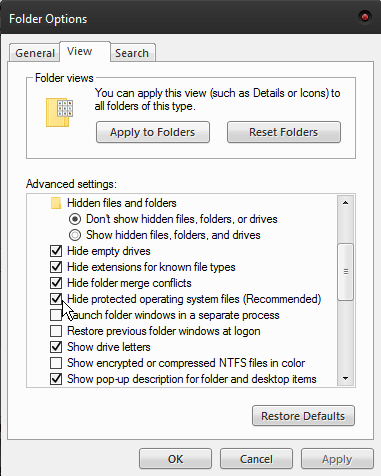
3. Выберите «Показать скрытые файлы, папки и диски».
Убедитесь, что кнопка перед «Показать скрытые файлы, папки и диски» выбрана, и нажмите «Применить». На этом этапе вы сможете увидеть pagefile.sys.

Как удалить pagefile.sys?
Удаление pagefile.sys не так сложно, если вы решите, что он вам больше не нужен на вашем компьютере. Вот шаги, которые вам нужно предпринять:
1. Запустите панель управления
Нажмите кнопку «Пуск» и выберите «Панель управления» для доступа к дополнительным настройкам. Выберите «Система и безопасность» на панели управления, а затем нажмите «Система».
2. Выберите «Дополнительные параметры системы».
Когда вы выбираете «Дополнительные параметры системы», появляется меню «Свойства системы», и вам нужно нажать на вкладку «Дополнительно».
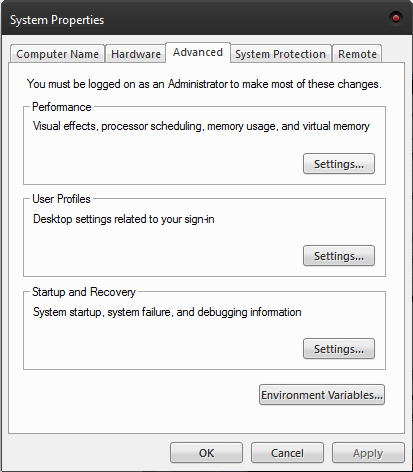
3. Нажмите на настройки
После того, как вы нажмете кнопку «Настройки», появится другое меню, и вам нужно снова выбрать вкладку «Дополнительно». Эта вкладка «Дополнительно» содержит раздел «Виртуальная память» с кнопкой «Изменить» внизу. Нажмите на кнопку Изменить, чтобы продолжить и удалить pagefile.sys.
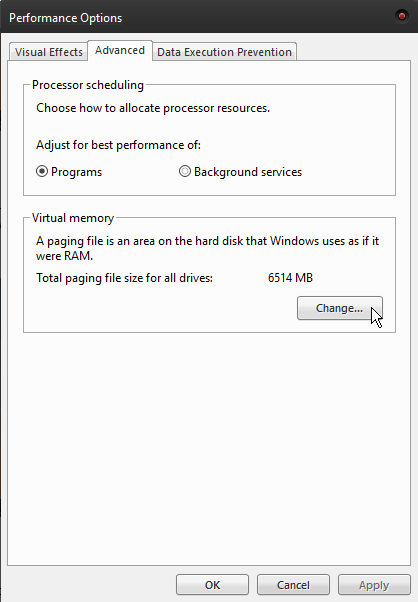
4. Завершить процесс
Вам необходимо отменить выбор «Автоматически управлять размером файла подкачки для всех дисков» в меню. Кроме того, убедитесь, что отметили «Нет файла подкачки» в середине меню. Теперь вы можете продолжить и нажать кнопку ОК, а затем перезагрузите компьютер. После перезагрузки файл pagefile.sys будет полностью удален с вашего компьютера.
Перемещение pagefile.sys
Если вы хотите избежать потенциальных опасностей, связанных с постоянным удалением pagefile.sys, вы можете переместить файл на другой диск. Это может освободить много места на жестком диске, так как pagefile.sys занимает около 12 ГБ, но фактический размер будет варьироваться в зависимости от вашей оперативной памяти и использования ресурсов.
Когда вы решите переместить файл на другой диск, вам необходимо убедиться, что диск отформатирован в NTFS. Этот формат обрабатывает файлы большого размера, поэтому он больше подходит для pagefile.sys.
Чтобы переместить файл, вы должны сделать следующее:
Панель управления> Просмотр дополнительных настроек системы> Производительность> Настройки
После нажатия на Настройки появляется новое окно. Выберите вкладку «Дополнительно» и нажмите «Изменить» в разделе «Виртуальная память».
Как и в случае, когда вы хотите удалить файл, вам нужно отменить выбор «Автоматически управлять размером файла подкачки для каждого диска» и выбрать «Нет файла подкачки». После этого шага не забудьте выбрать другой внешний диск для pagefile.sys и нажмите кнопку «Установить».
Когда вы подтвердите настройку, нажав кнопку «ОК» в окне предупреждения, вы должны перезагрузить компьютер, чтобы завершить внесение изменений.
Сноска
Как правило, не рекомендуется полностью удалять pagefile.sys, поскольку это может серьезно повлиять на производительность вашего ПК. С другой стороны, перемещение файла в другое место — это опция, которую вы не должны упускать из виду. Он очищает виртуальную память от потенциально опасных файлов, дает вам дополнительное пространство и сохраняет файл на тот случай, если он вам понадобится.